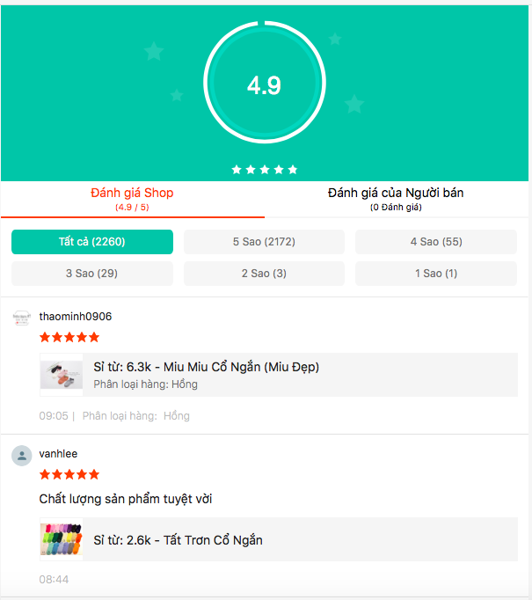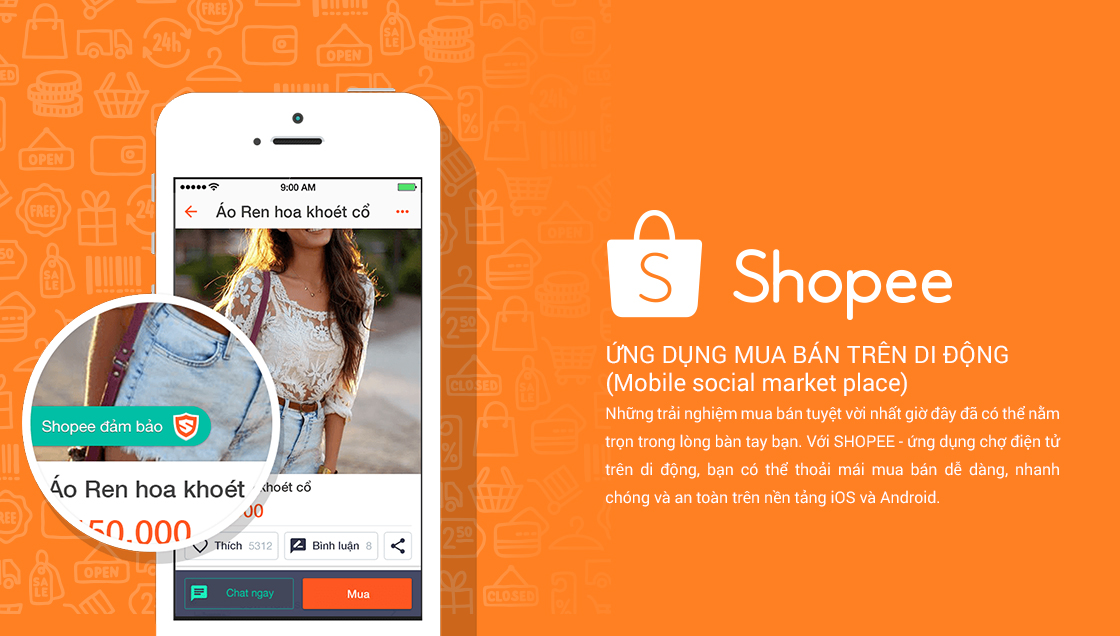Phủ từ khóa, phủ hình ảnh? Đúng vậy, một sản phẩm có thể có nhiều cách gọi, nhiều từ khóa liên quan đến sản phẩm đó nhưng ko thể chèn hết vào tiêu đề hay mô tả được vì nó sẽ hơi lố. Bạn có nhiều ảnh sản phẩm đẹp nhưng mỗi sản phẩm đăng lên lại chỉ có 1 ảnh đại diện, vì vậy bạn cần phải có thêm sản phẩm để dùng hết các ảnh đẹp bạn có và chèn các từ khóa liên quan.
HƯỚNG DẪN COPY SẢN PHẨM TỪ SHOP KHÁC ĐĂNG LÊN SHOPPE
Tính năng này của Shopee hỗ trợ bạn copy sản phẩm từ shop khác và đăng lên shop của mình trên Shopee. Bạn có thể chỉnh sửa sản phẩm: tên, cân nặng, kho, mô tả… để đăng lên shop của mình, giúp hạn chế tình trạng bị trùng nội dung và khóa tài khoản của mình.
Shopee > Đăng sản phẩm
Bước 1: Tải danh sách tài khoản Shopee.
Click để tải danh sách tài khoản shopee của bạn trong ShopeePlus.
Bạn có thể thêm tài khoản shopee trong mục “Đăng nhập và sử dụng nhiều tài khoản Shopee”.

Bước 2:copy sản phẩm từ shop khác đăng lên shoppe.
- Nhập link shop muốn lấy sản phẩm.
- Chọn số lượng sản phẩm muốn lấy.
- Click “Tìm”
- Danh sách sản phẩm lấy được từ shopee trên.
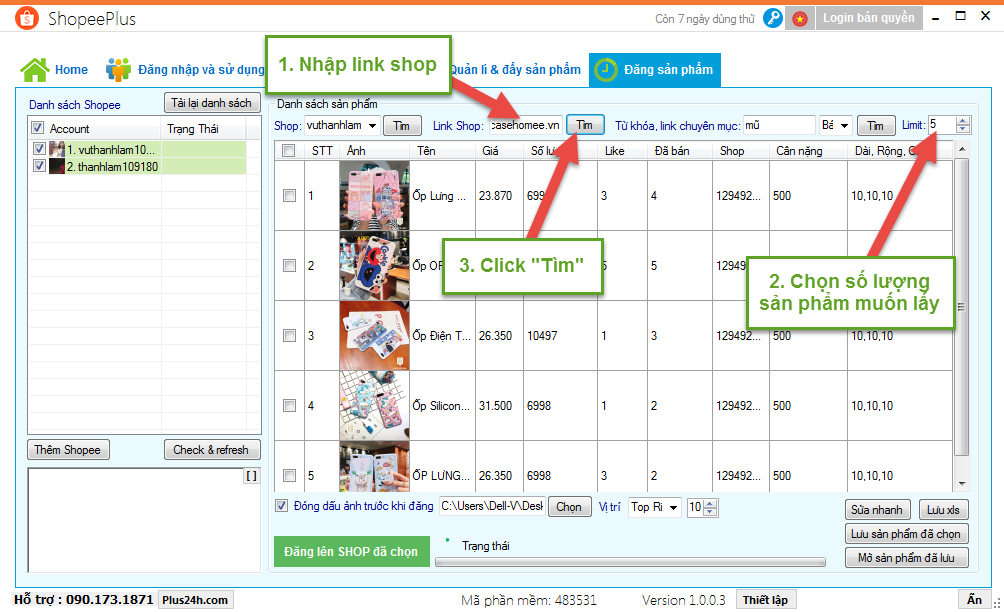
Bước 3: Chỉnh sửa nội dung cho bài đăng sản phẩm lấy về đăng.
Cách 1: Chỉnh sửa thông tin từng sản phẩm.
Nếu bạn muốn chỉnh sửa trực tiếp thông tin của các sản phẩm mà bạn đã quét được, bạn click đúp vào thông tin mà bạn muốn thay đổi và nhập nội dung mới.
Bạn có thể thay đổi thông tin của tên sản phẩm, giá, số lượng, kích thước sản phẩm.
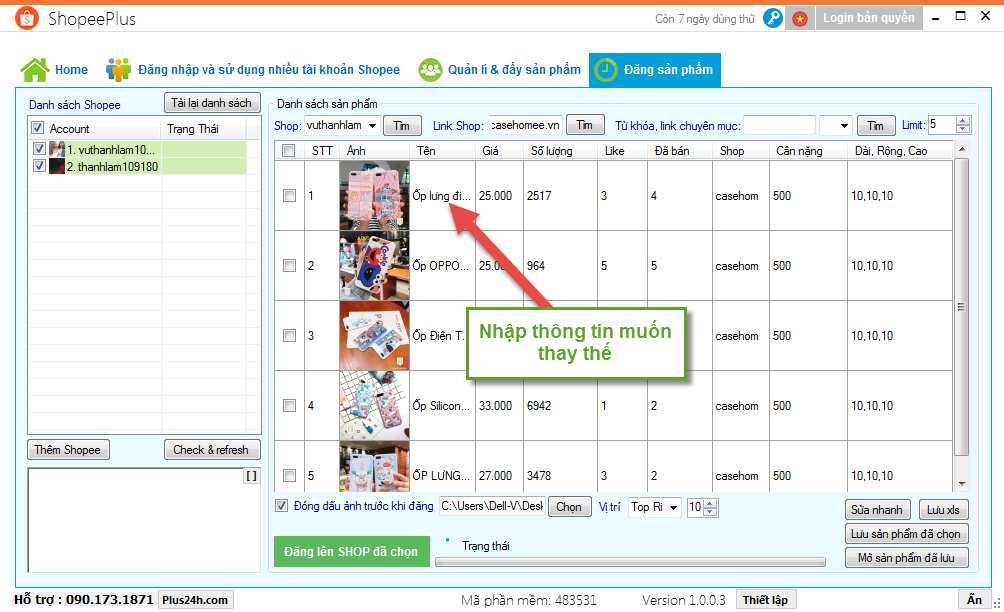
Cách 2: Chỉnh sửa thông tin hàng loạt các sản phẩm.
- Tick chọn các sản phẩm muốn chỉnh sửa nội dung và các thông số.
- Click “Sửa nhanh” để sửa nhanh tên, mô tả và các thông số.
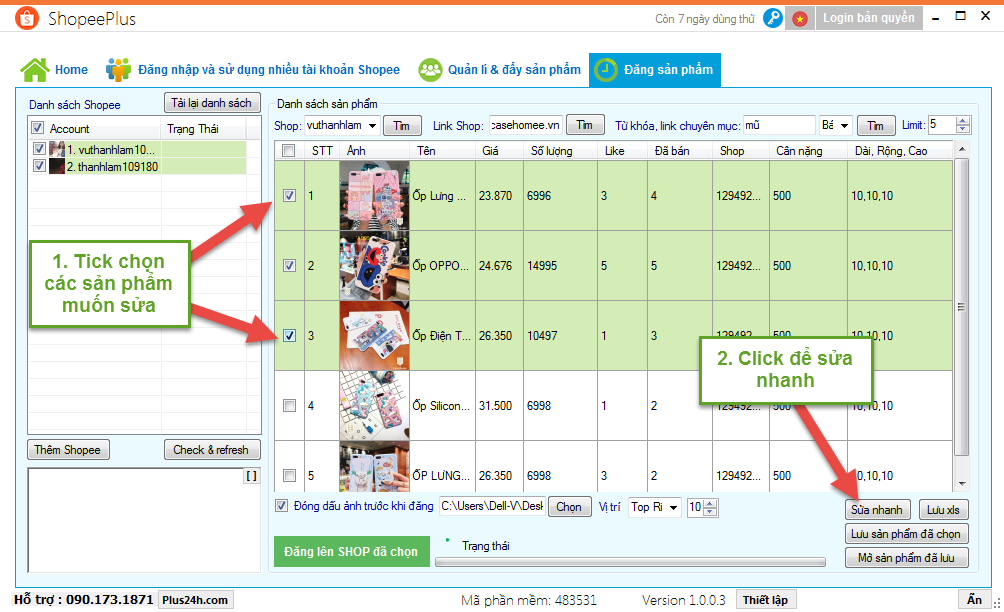
Sửa nhanh: Chỉnh sửa hàng loạt
- Thêm vào đầu tên sản phẩm:Thêm nội dung muốn thêm vào đầu tên sản phẩm.
- Thêm vào cuối tên sản phẩm: Thêm nội dung muốn thêm vào cuối tên sản phẩm.
- Thay thế từ khóa trong tên: Nhập từ khóa và từ thay thế.
- Thêm vào đầu nôi dung mô tả: Nhập nội dung muốn thêm vào đầu mô tả.
- Thêm vào cuối nội dung mô tả: Nhập nội dung muốn thêm vào cuối mô tả.
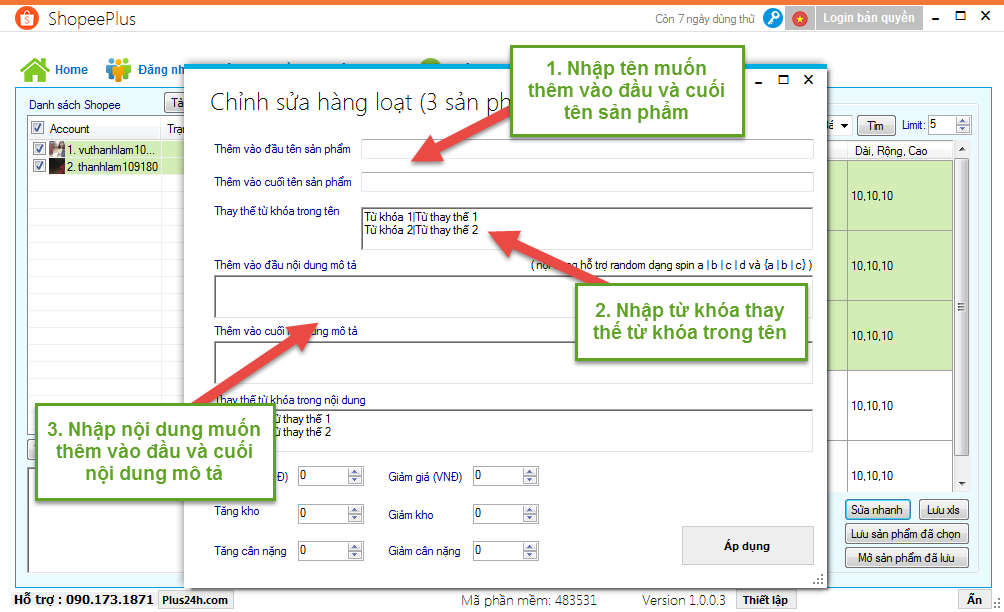
- Thay thế từ khóa trong nội dung: Nhập từ khóa và từ thay thế cho từ khóa ở trong nội dung.
- Điều chỉnh giá, số lượng trong kho và cân nặng: có thể điều chỉnh tăng hoặc giảm.
- Click “Áp dụng”.
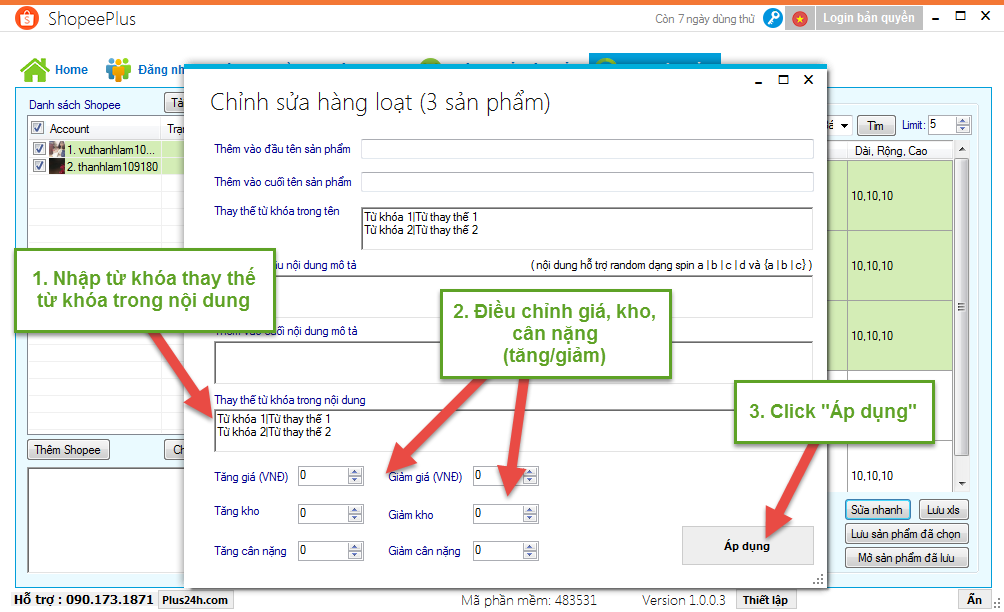
Sửa riêng từng sản phẩm:
- Click để lưu các sản phẩm đã chọn.
- Click “OK”
- Click để mở danh sách các sản phẩm đã lưu.
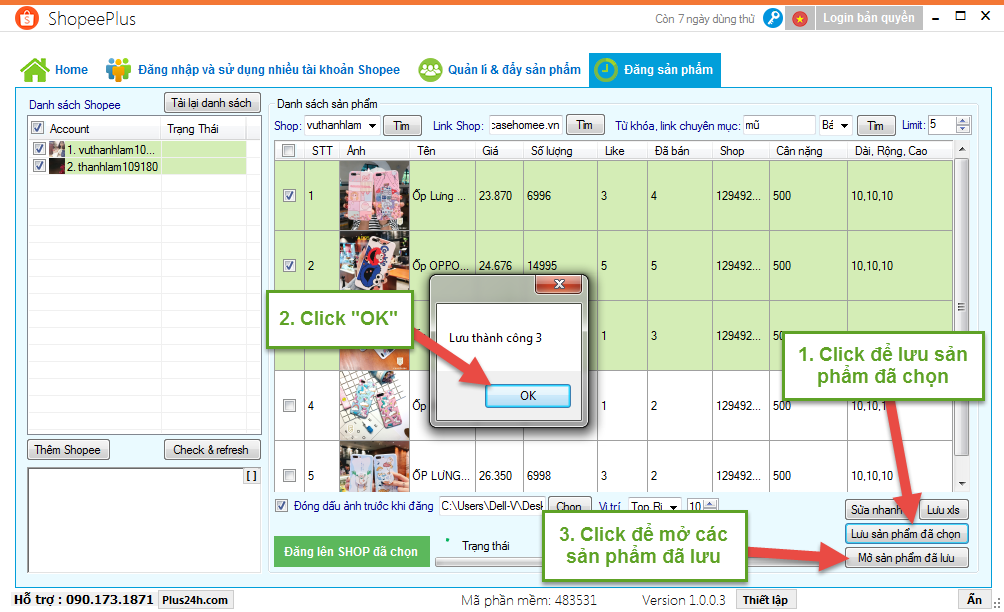
- Chỉnh sửa nhanh tên và mô tả:Click để chỉnh sửa nhanh tên và mô tả của các sản phẩm đã chọn (Giống phần chỉnh sửa nhanh)
- Xóa tất cả/xóa sản phẩm đã chọn: Click để xóa tất cả các sản phẩm trong danh sách hoặc xóa các sản phẩm đã chọn.
- Chỉnh sửa:Click để chỉnh sửa nội dung cho từng sản phẩm.
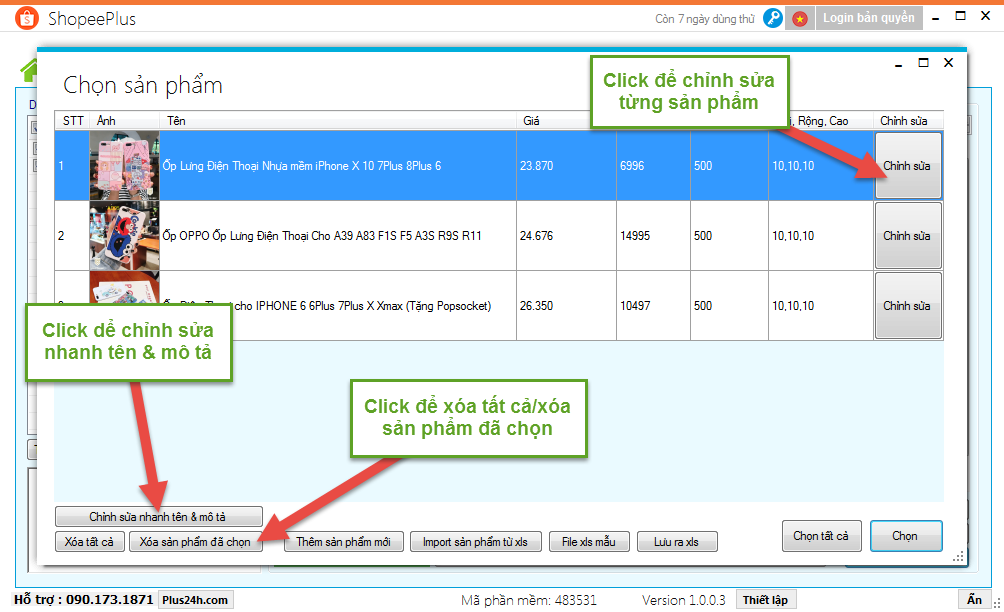
Sửa sản phẩm:
- Chỉnh sửa tên sản phẩm.
- Chỉnh sửa nội dung phần mô tả của sản phẩm.
- Chỉnh sửa danh mục của sản phẩm.
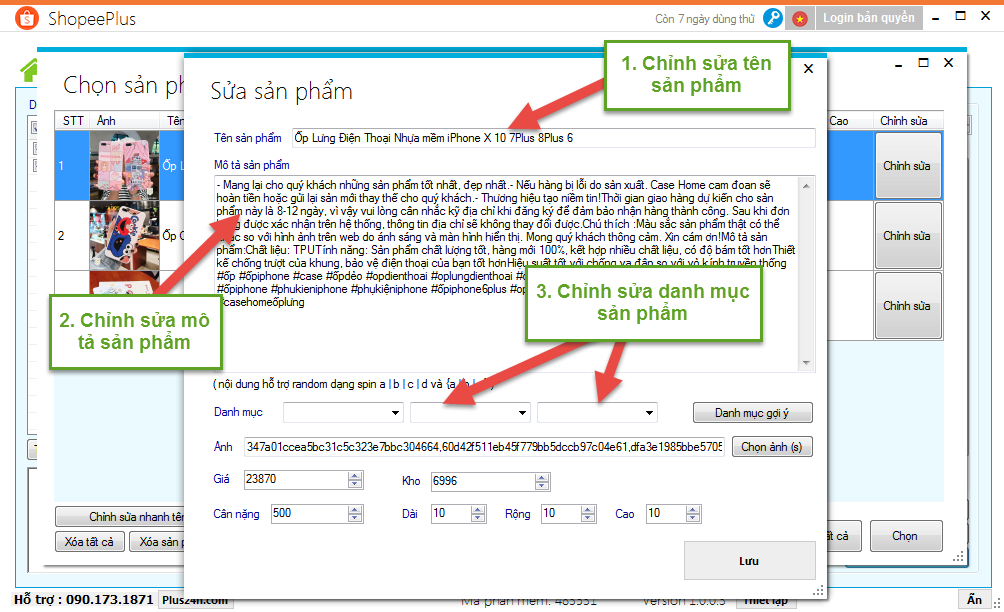
- Click “Chọn ảnh”để chọn và tải ảnh muốn thay thế lên ShopeePlus.
- Điều chỉnh giá, kho, cân nặng và kích thước của sản phẩm.
- Click “Áp dụng” để lưu các thiết lập đã thay đổi.
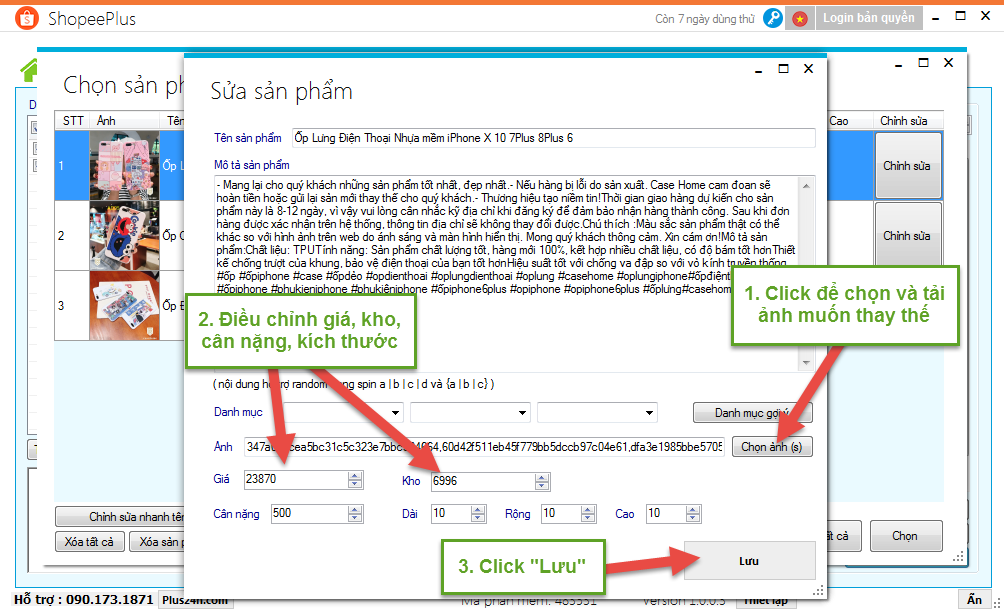
Các sản phẩm đã chỉnh sửa và thay đổi thành công:
- Click chọn các sản phẩm muốn đăng.
- Click “Chọn”để lưu các sản phẩm đã chọn ở trên.
- Hoặc click “Chọn tất cả”để lưu tất cả các sản phẩm trong danh sách.
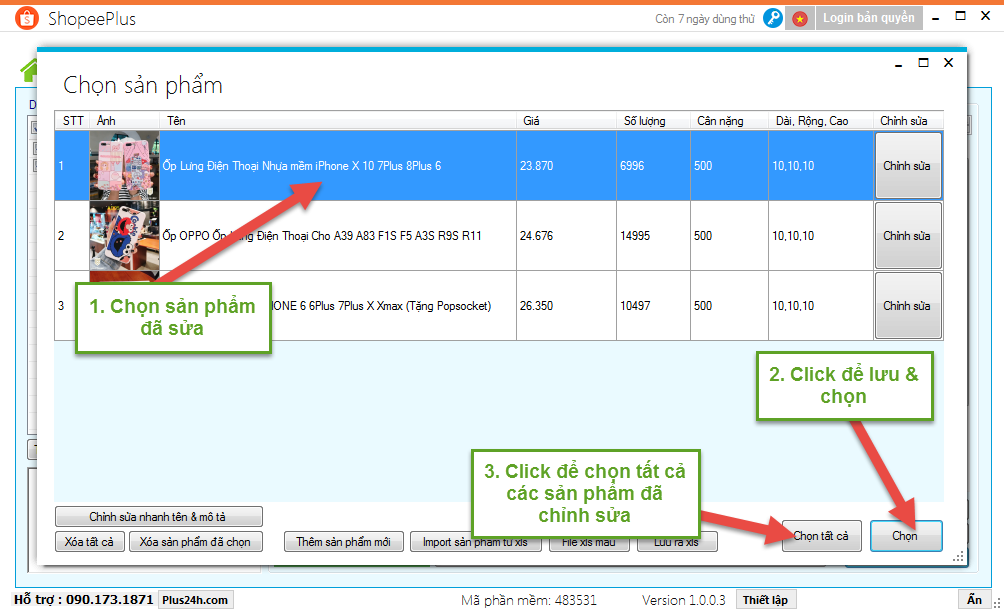
Các sản phẩm được chỉnh sửa được đưa ra ngoài danh sách sản phẩm.
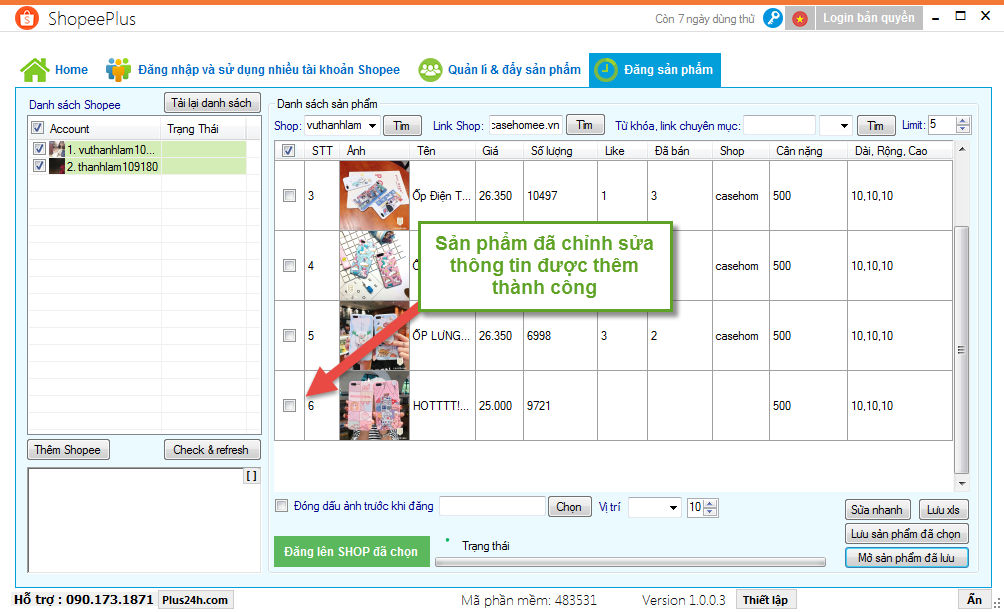
Thiết lập đóng dấu cho ảnh trước khi đăng:
- Tick để đóng dấu ảnh trước khi đăng:Giúp hạn chế tình trạng bị trùng lặp hình ảnh và thông tin sản phẩm khi bán trên Shopee.
- Click “Chọn”để chọn và tải ảnh bạn muốn đóng dấu lên phần mềm.
- Chọn vị trímuốn đóng dấu trên ảnh sản phẩm.
- Chọn khoảng cách với lề:nếu bạn muốn ảnh đóng dấu cách xa lề, bạn tăng độ pixel lên.
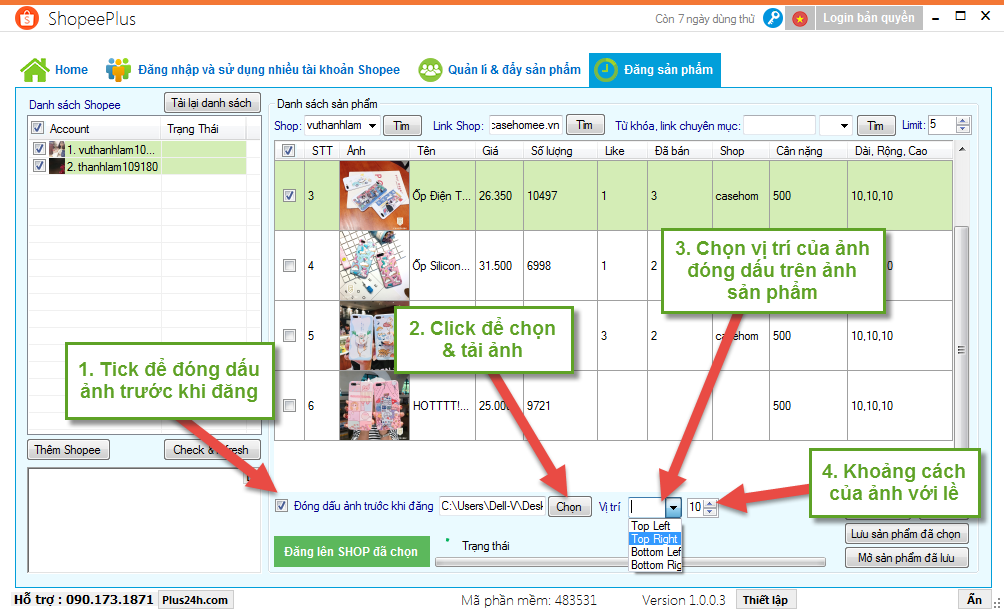
Bước 4: Đăng sản phẩm lên Shopee.
- Chọn các sản phẩm muốn đăng lên shopee trong danh sách sản phẩm.
- Chọn account của shopee muốn đăng sản phẩm.
- Click “Đăng lên Shop đã chọn” để đăng sản phẩm lên tài khoản Shopee đã chọn.
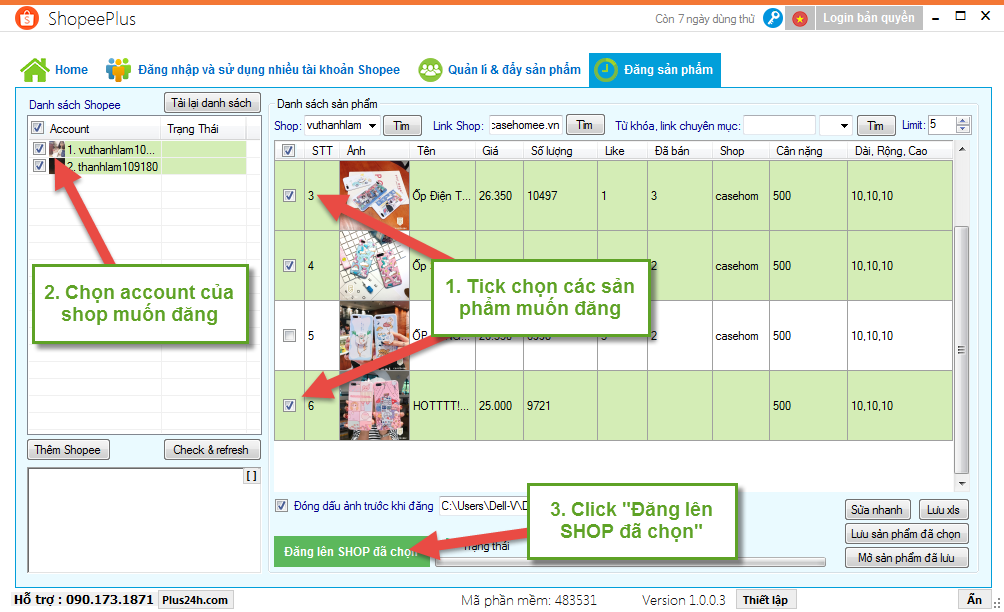
Trước tiên máy tính của bạn phải cài sẵn ShipXanh (xem hướng dẫn cài). Sau đó làm theo các bước sau đây.
Bước 1:Thêm sản phẩm vào danh sách đăng hàng loạt, thêm lẻ từng sản phẩm shopee bất kỳ (số 1 trong ảnh) hoặc thêm tất cả sản phẩm của shop hoặc chọn sản phẩm theo danh sách sản phẩm của shop (số 2 trong ảnh)

Nếu nhấn vào số 2 trong ảnh trên “Lưu cả shop”, thì ShipXanh sẽ quét các sản phẩm của shop rồi bạn chọn để cho vào danh sách đăng hàng loạt. Mẹo nhỏ là có thể lọc sản phẩm theo từ khóa, có thể tích chọn 1 sản phẩm ở vị trí rồi giữ phím Shift để chọn hàng loạt đến vị trí bất kỳ. Sau đó nhấn Lưu vào danh sách đăng hàng loạt.
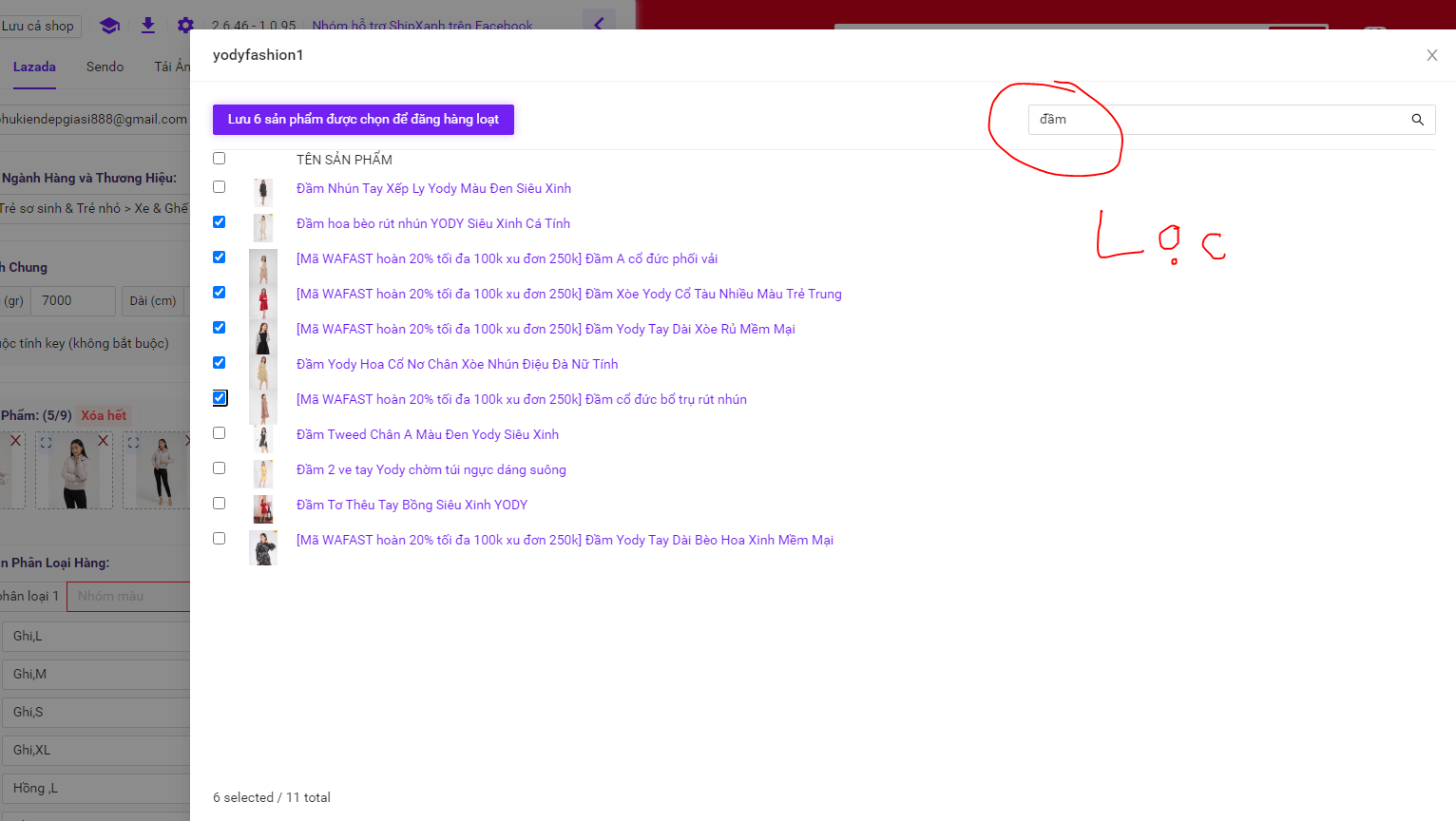
Bước 3:Để xem danh sách đăng hàng loạt, mở ứng dụng ShipXanh lên.
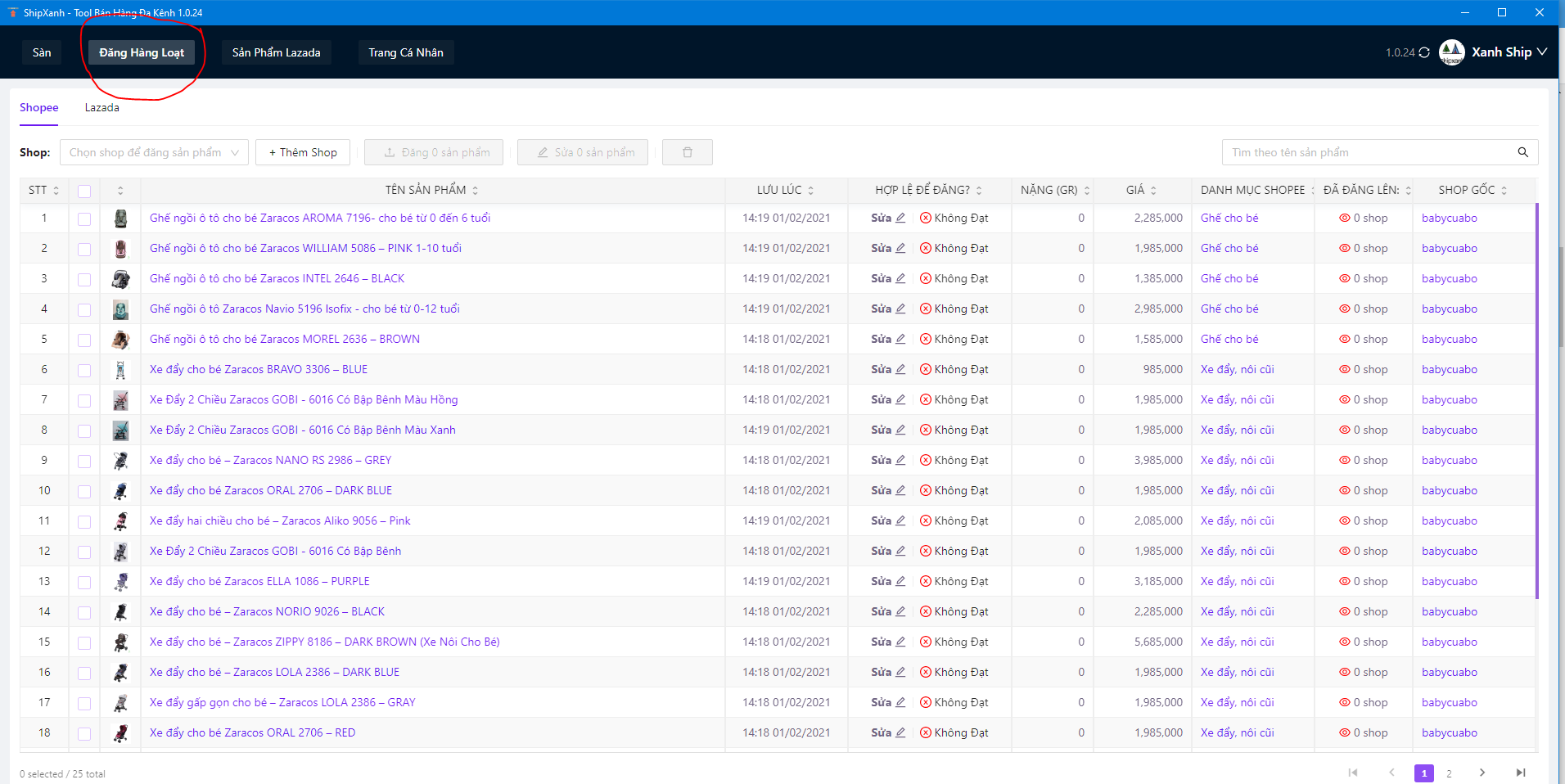
Tất cả sản phẩm đều chưa đạt để đăng Shopee do chưa có cân nặng, chúng ta sẽ điền hàng loạt cân nặng bằng cách chọn từng nhóm có cùng danh mục Shopee để sửa, ví dụ chọn từ dòng 1 đến dòng 5 (có thể giữ phím Shift chọn cho nhanh) vì chúng có cùng danh mục shopee là “Ghế cho bé”. Tiếp theo chọn Sửa sản phẩm rồi cập nhật cân nặng (đơn vị gram) cho các sản phẩm vừa chọn, ví dụ dưới là 8000 gram, rồi nhấn Lưu

Kết quả là các sản phẩm vừa sửa sẽ chuyển sang trạng thái Đạt
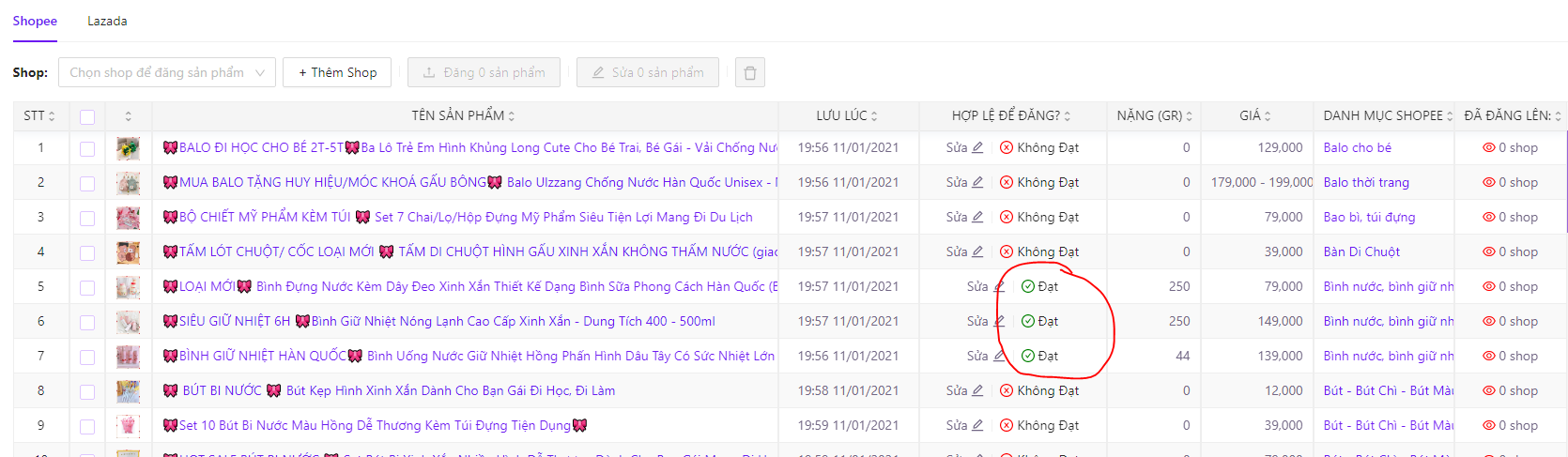
Ngoài ra nếu muốn sửa thêm thông tin chi tiết của sản phẩm, thì ở mỗi dòng đều có nút sửa, bạn nhấn vào đó để sửa từng sản phẩm
Bước 4:Chọn các sản phẩm Đạt, rồi chọn shop để đăng (nếu bạn chưa có shop thì nhấn nút thêm shop), sau đó nhấn nút Đăng sản phẩm, bạn có thể chọn Lưu & Ẩn thì chỉ bạn xem được trong banhang.shopee.vn hoặc Lưu và hiển thị nếu muốn sản phẩm hiện ra luôn cho người mua xem.
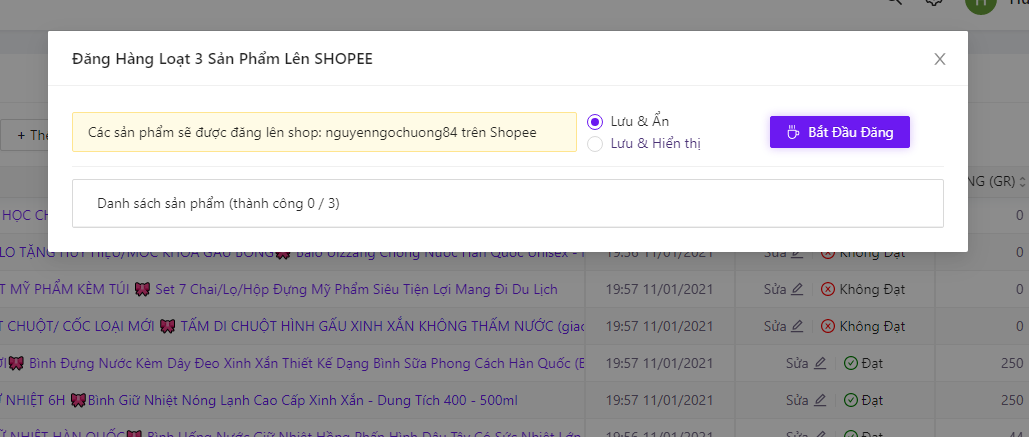
Bước 5:Cuối cùng nhấn nút Bắt đầu đăng, ShipXanh sẽ tự động đăng sản phẩm
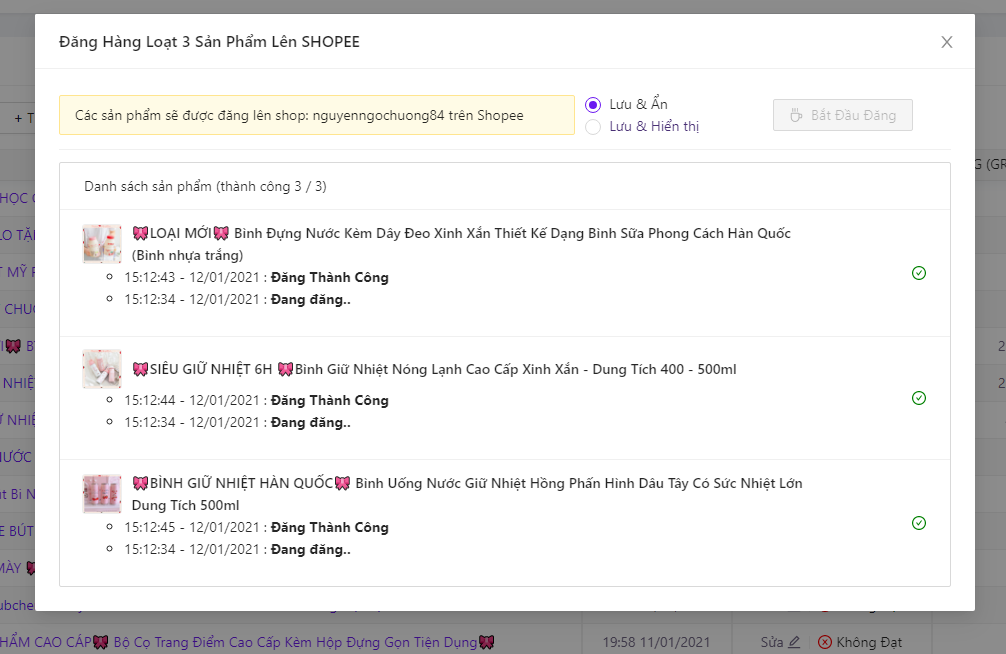
Để xem đăng thành công vào những shop nào, hãy click vào hình con mắt màu xanh, mời bạn xem ảnh dưới đây

Mọi thứ quá dễ dàng & nhanh chóng, nếu cần hỗ trợ bạn hãy để lại bình luận hoặc lựa chọn các kênh hỗ trợ sau đây, ShipXanh luôn sẵn lòng